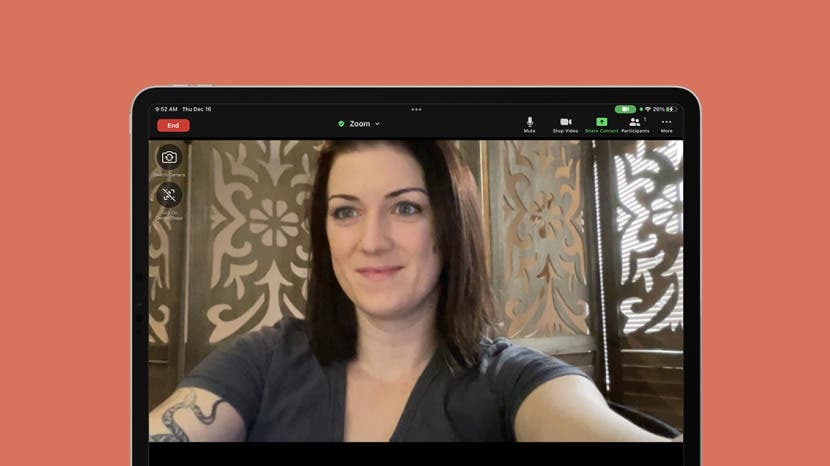
FaceTiming pere või sõpradega ei pea tähendama, et jääte kogu videokõne ajal ühes kohas istuma. FaceTime'i uue iPadi Center Stage funktsiooniga saate liikuda, et süüa teha, oma tantsu näidata või treenimisliigutusi või lasta inimestel kaadrisse siseneda või sealt väljuda ning jääda siiski ideaalselt suumi, keskele ja sisse keskenduda.
Hüppa:
- Mida kesklava teeb?
- Millistel iPadidel on keskosa?
- Kuidas FaceTime'i kõne ajal keskmist etappi lubada ja keelata
- Kuidas kasutada kesklava iPadis koos suumiga
Mida kesklava teeb?
Süvenemata asjade tehnilisse külge, töötab Center Stage masinõppe ja näotuvastuse abil, et kaameras olles inimesi leida ja neile keskenduda. Need tööriistad võimaldavad teie iPadil käed-vabad ja reaalajas reguleerida, nii et olenemata sellest, kus te iPadi suhtes asute, olete kaadri keskel. See lõbus FaceTime'i tööriist saab teie liigutusi jälgimiseks sisse suumida ja välja suumida (mis on eriti mugav näiteks toiduvalmistamine, samal ajal FaceTime'is vesteldes) ja kohandage kaadrit, et kohaneda sellega, kui keegi siseneb või lahkub raami.
Millistel iPadidel on keskosa?
Center Stage'i kasutamiseks FaceTime'is on teil vaja ühte järgmistest Center Stage'iga ühilduvatest iPadidest. Praeguse seisuga on Center Stage'i võimalustega iPadid järgmised:
- iPad Pro 12,9 tolli (5. põlvkond)
- iPad Pro 11 tolli (3. põlvkond)
- iPad (9. põlvkond)
- iPad mini (6. põlvkond)
Kõigil neil iPadidel on vajalik ülilai, TrueDepth esiküljega kaamera, millele Center Stage tugineb teie tuvastamisel ja jälgimisel.
Kuidas FaceTime'i kõne ajal kesklava sisse lülitada ja vajadusel keelata
Center Stage on suurepärane funktsioon, mis võimaldab teil FaceTime'i kõnede ajal ringi liikuda, ilma et peaksite muretsema oma iPadi uuesti reguleerimise pärast, nii et soovite seda tõenäoliselt sagedamini kasutada. Kui Center Stage on esimest korda lubatud, on see vaikimisi sisse lülitatud iga kord, kui teete FaceTime'i kõne. Siiski on aegu, mil te ei soovi Center Stage'i kasutada. Näiteks kui korraldate konverentsi kodus, ei soovi te, et teie abikaasa või teismeline ekraani taga kõndides muudaks seda, mida teie töökaaslased kaadris näevad. Näitame teile, kuidas lubada Center Stage, kui seda vajate, ja välja lülitada, kui te seda ei tee.
- FaceTime'i kõne ajal nipsake paremast ülanurgast alla, et avada Juhtimiskeskus.
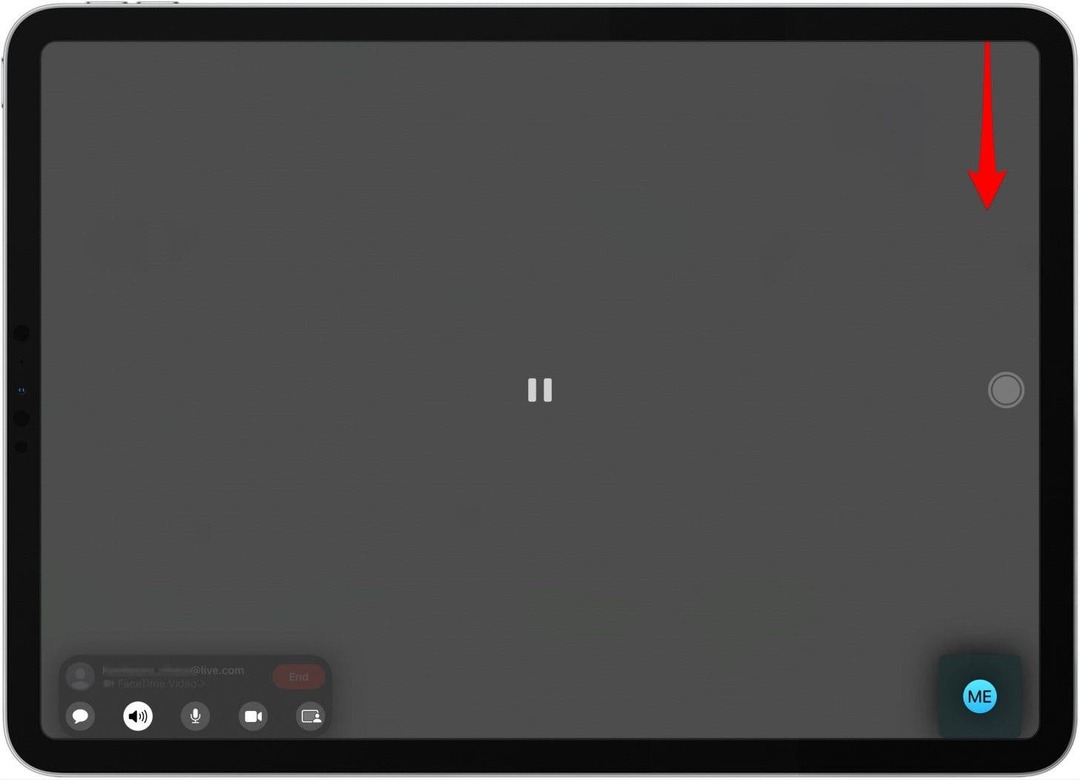
- Puudutage Videoefektid.
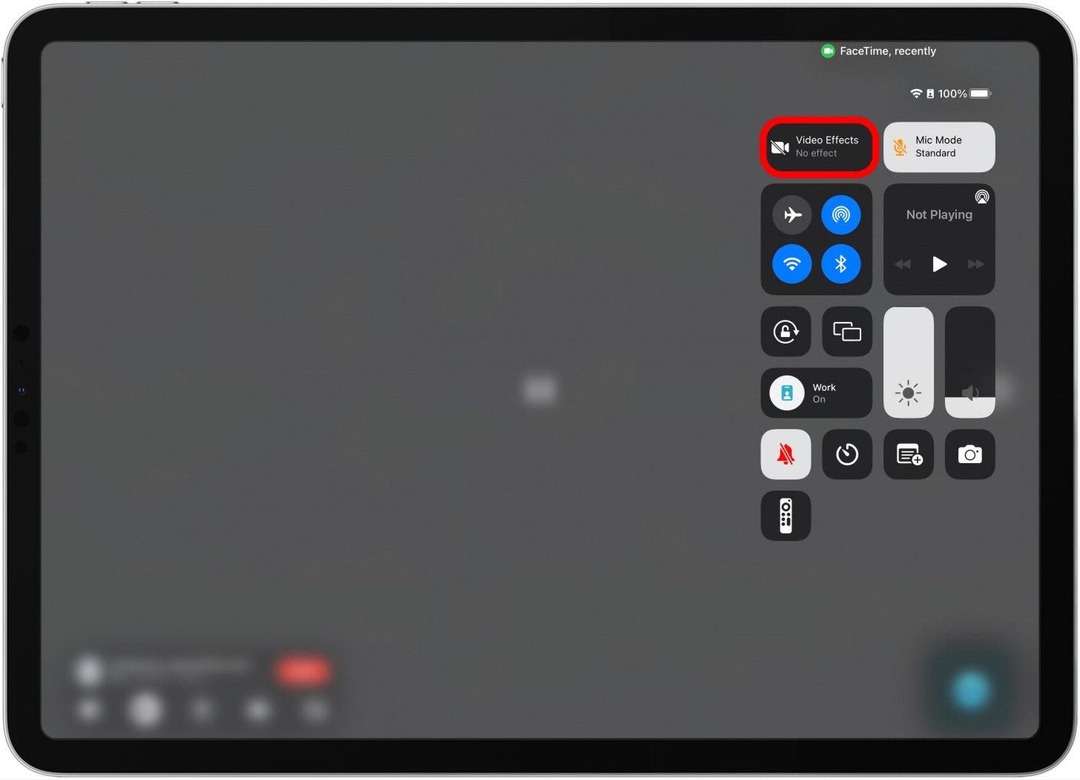
- Puudutage Kesklava funktsiooni sisse- või väljalülitamiseks. Sinine ikoon tähendab, et Center Stage on lubatud.
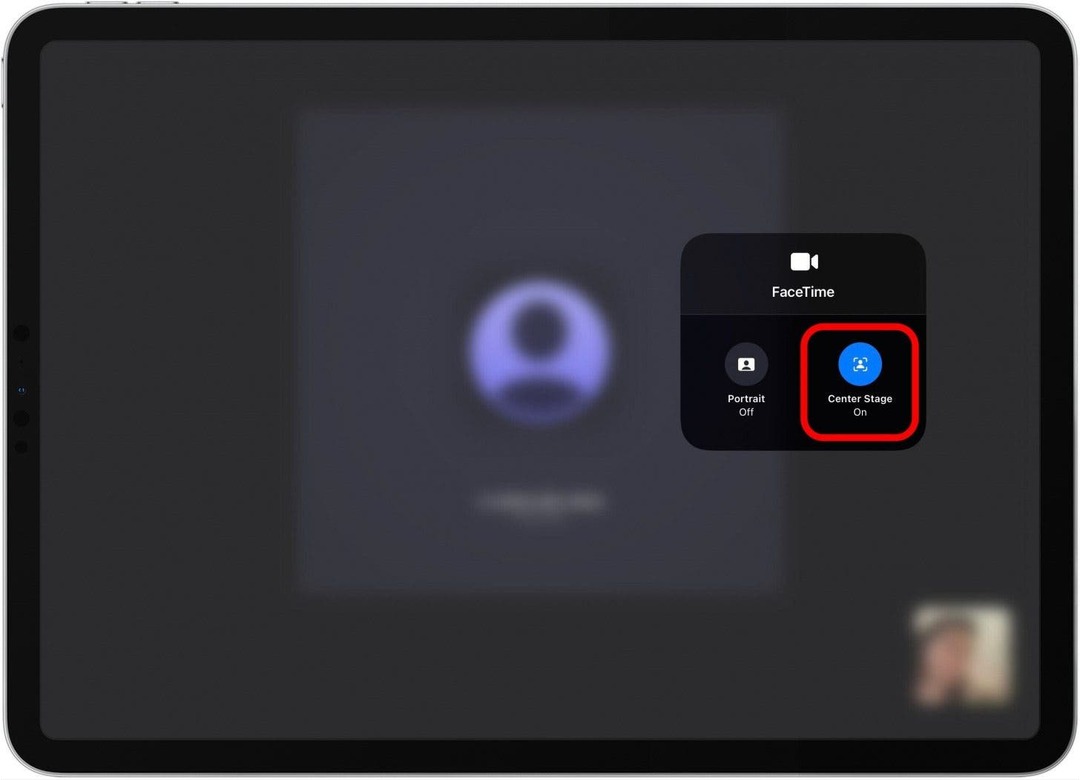
- Peale selle, kui kesklava on lubatud, on nupp Videoefektid valge ja ütleb "Center Stage".
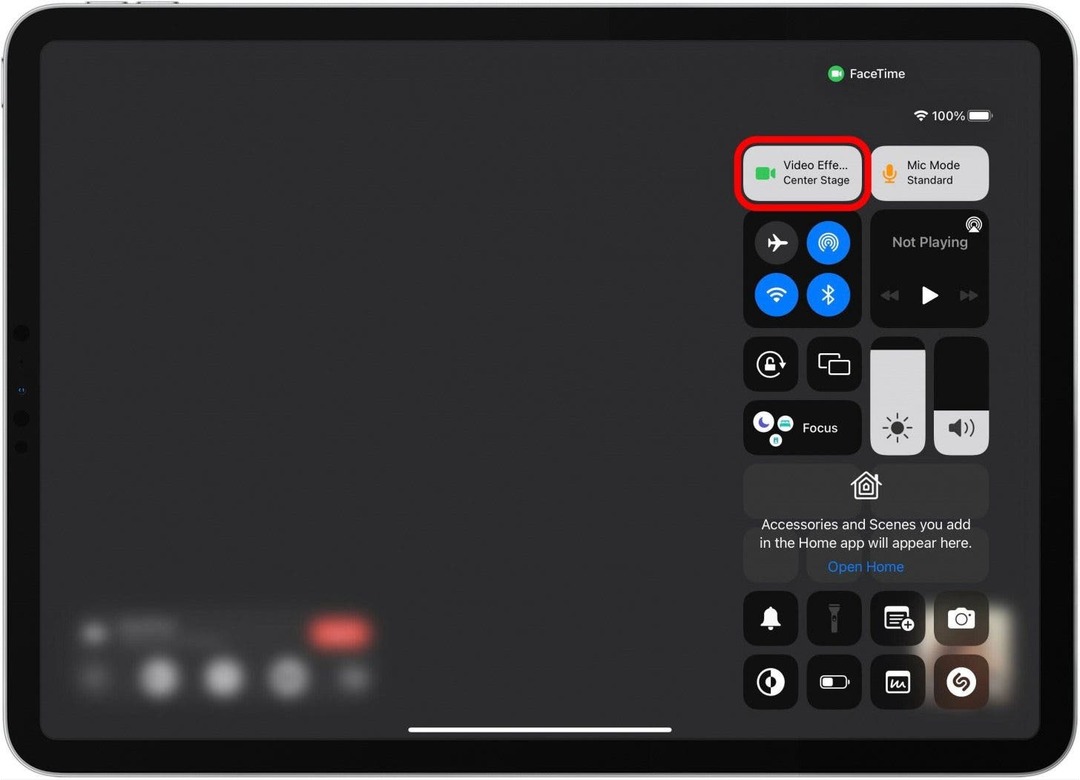
Kuidas kasutada kesklava iPadis koos suumiga
Zoomi arendajad lisasid hiljuti iPadi Zoom rakendusele Center Stage'i ühilduvuse! See tähendab, et iPadi kasutajad saavad nüüd Zoom'i kõne ajal lubada suumis Center Stage'i. Keskmist lava koos suumiga saab kasutada järgmiselt.
- Suumikõne ajal puudutage menüüikoonide kuvamiseks ekraani suvalist kohta.
- Keskmise astme lubamiseks suumis Lülitage kesklava sisse ekraani vasakus servas.

- Keskmise astme keelamiseks Lülitage kesklava välja ekraani vasakus servas.
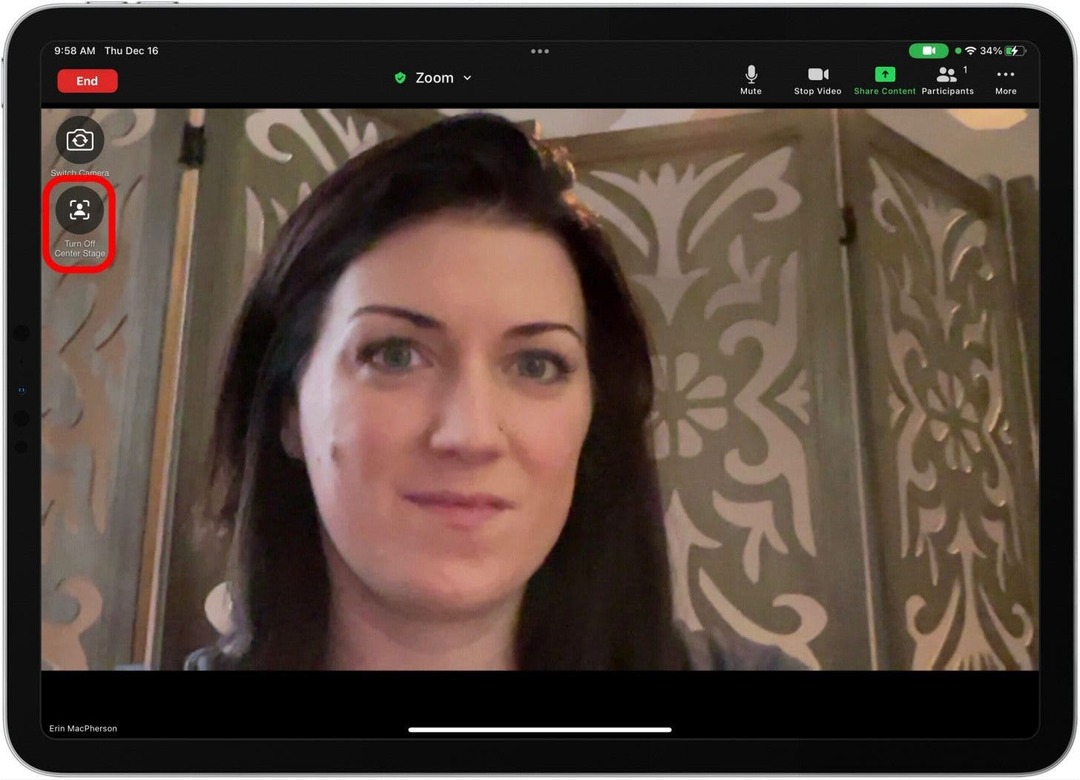
Ja see ongi kõik! Nüüd teate, kuidas kasutada iPadis Center Stage'i funktsioonides Zoom ja FaceTime, nii et te ei pea muretsema, et istute ideaalselt paigal, et videokõnede ajal kaadris püsida.